
- Автоматизация
- Антропология
- Археология
- Архитектура
- Биология
- Ботаника
- Бухгалтерия
- Военная наука
- Генетика
- География
- Геология
- Демография
- Деревообработка
- Журналистика
- Зоология
- Изобретательство
- Информатика
- Искусство
- История
- Кинематография
- Компьютеризация
- Косметика
- Кулинария
- Культура
- Лексикология
- Лингвистика
- Литература
- Логика
- Маркетинг
- Математика
- Материаловедение
- Медицина
- Менеджмент
- Металлургия
- Метрология
- Механика
- Музыка
- Науковедение
- Образование
- Охрана Труда
- Педагогика
- Полиграфия
- Политология
- Право
- Предпринимательство
- Приборостроение
- Программирование
- Производство
- Промышленность
- Психология
- Радиосвязь
- Религия
- Риторика
- Социология
- Спорт
- Стандартизация
- Статистика
- Строительство
- Технологии
- Торговля
- Транспорт
- Фармакология
- Физика
- Физиология
- Философия
- Финансы
- Химия
- Хозяйство
- Черчение
- Экология
- Экономика
- Электроника
- Электротехника
- Энергетика
Практическая работа №1. Создание таблицы в режиме конструктора.
Практическая работа №1. Создание таблицы в режиме конструктора.
Рассмотрим последовательность создания таблицы в режиме конструктора на примере создания таблицы ЛичныеДела.
1.  Создайте Новую Базу данных.
Создайте Новую Базу данных.
2. Для этого запустите Microsoft Office Access 2007.
1 способ (если значок программы присутствует на рабочем столе):
2 способ
| |
| |

3 способ
| |
| |
| |
| |
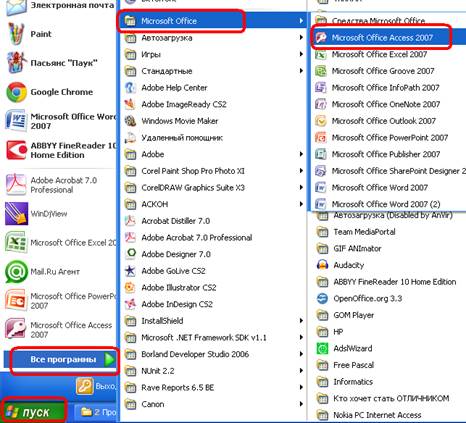
3. Создайте Новую Базу данных, название: фамилия класс.

База данных автоматически сохраняется в папку Мои документы. Перед нажатием кнопки создать определите папку, в которую сохраняете создаваемую Бд.
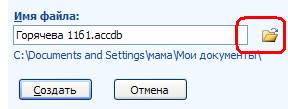
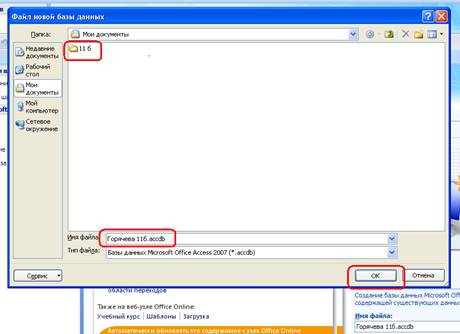
4. В открывшейся Бд выберите последовательно ленту Создание – Конструктор таблиц

5. Создайте таблицу со следующей структурой:
| Имя поля | Тип данных | Свойства поля | |
| Размер поля | Формат | ||
| Код | Счетчик | ||
| Фамилия | Текстовый | ||
| Пол | Текстовый | ||
| ДатаР | Дата/ время | Краткий формат даты | |
| ТабНомер | Текстовый | ||
| Разряд | Числовой | Целое | |
| Цех | Числовой | Байт | |
Для создания таблицы необходимо выполнить следующие действия:
Для первого поля в таблицу занести имя поля Код. Щелчком в клетке «Тип данных»вызвать раскрывающийся список типов и из него щелчком выбрать тип Счетчик.

Определить поле ключевым.

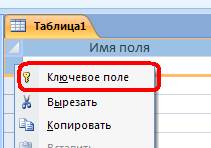

Для второго поля в таблицу занести имя поля Фамилия.
Щелчком в клетке «Тип данных»вызвать раскрывающийся список типов и из него щелчком выбрать тип Текстовый.
В нижней панели окна конструктора таблицы, озаглавленной «Свойства поля»,задать размер поля.
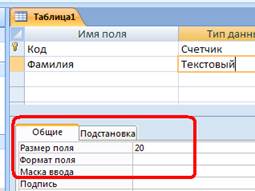
Аналогичные действия выполнить последовательно для остальных полей, задавая при необходимости формат поля (выбирая требуемый из раскрывающегося списка).
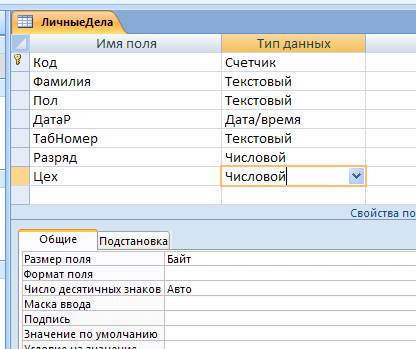
6. После ввода всех полей закрываем конструктор.
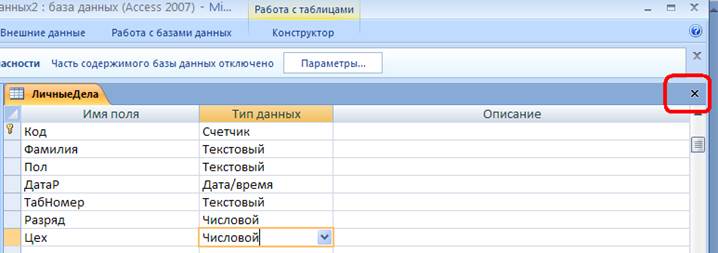
На запрос о сохранении отвечаем Сохранить.
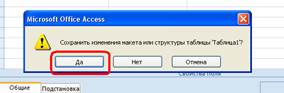
Даем имя таблице ЛичныеДела и нажимаем кнопку Ок.
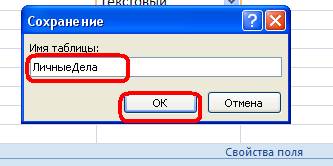
Таблица отображается в левой части Бд
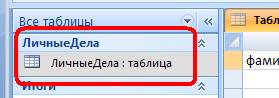
7. Переходим в режим таблицы: дважды щелкнув на ее название в левой части Бд.
8. Заполняем таблицу данными. Значения поля Код вводить не требуется, они будут меняться автоматически. Дату вводим через точку, например: 10.01.55.
| Код | Фамилия | Пол | ДатаР | ТабНомер | Разряд | Цех |
| Тарасов | м | 10.01.55 | ||||
| Торопов | м | 14.07.60 | ||||
| Смирнов | м | 19.11.59 | ||||
| Авдеев | м | 22.12.61 | ||||
| Соболева | ж | 1.05.60 | ||||
| Бунина | ж | 18.11.48 | ||||
| Терещенко | м | 20.02.58 | ||||
| Головко | ж | 7.07.57 | ||||
| Воронов | м | 30.8.63 |
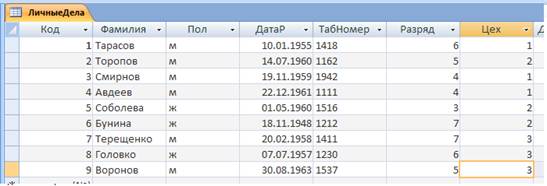
Пример заполненной таблицы.
9. После заполнения закрываем таблицу, данные сохраняются автоматически. Закрываем Базу данных. Перед сохранением, проверьте записана ли Бд в вашей папке.
|
|
|
© helpiks.su При использовании или копировании материалов прямая ссылка на сайт обязательна.
|